OHANAパソコンスクールは、鹿児島県霧島市にお住まいの方限定の無料で学べるPC教室です。
特定非営利活動法人北斗会が運営しており、約3ヵ月でパソコンの基本的な使い方が理解できるようになります。

今回は、ブラインドタッチとタッチタイピングの違いについて学びます。
また、タイピング練習のコツについてもふれていますので、ぜひ最後までご覧ください。
ブラインドタッチとは?タッチタイピングとの違いについて解説!
ブラインドタッチもタッチタイピングも、パソコンで文字をキーボード入力する際に目の前の画面をみながら手元を確認せずにタイピングすることです。
つまり結論からいえば、どちらも同じです。
しかし、厳密にはブラインドタッチが日本語の造語であり、タッチタイピングが正しい呼び名だという違いがあるところは理解しておきましょう。
ブラインドタッチもタッチタイピングも意味合いが似ており、混同して理解している方も少なくありません。
ここでは、ブラインドタッチとタッチタイピングの特徴の違いをまとめています。
詳しくみていきましょう。
ブラインドタッチ
ブラインドタッチとは、「ブラインド(見ず)」に「タッチ(入力)」することであり、日本語における造語です。
英語圏ではブラインドが盲目を意味しており、差別用語として扱われる背景から、タッチタイピングと呼ばれるようになりました。
現在では、ブラインドタッチと呼ばれることも少なくなり、一般的にはタッチタイピングと呼ばれています。
タッチタイピング
タッチタイピングとは、英語圏で使用されるIT用語のひとつで、キーボードを見ずにタイピングすることを意味します。
アルファベットで「touchi typing」と記載されることから、そのままの呼び名でタッチタイピングと呼ばれています。
タイピング練習を繰り返してタッチタイピングをマスターしよう!
少しでもタイピング速度が速くなりたい!と思っている方もいるでしょう。
タッチタイピングをマスターすれば、あなたが思っている以上の速度で文字が打てるようになります。
パソコン初心者の方でも、下記のような手順で毎日タイピング練習をすれば、約3ヵ月でタッチタイピングができます。
- キーボードの配列を覚える
- 母音「あ/い/う/え/お」の場所を確認して、手元を見ずにタイピングしてみる
- 「あ行」「か行」「さ行」・・・「ん」まで順番にタイピング練習する
それでは、一般的にタイピング速度が「早い」「遅い」といわれている目安から、詳しくみていきましょう。
1分間のタイピング文字数における目安
タッチタイピングができるようになるには、タイピング練習を繰り返す必要があります。
下表に、その目標となる目安をまとめましたので、確認してみましょう。
| タイピング速度 | 文字数 | 概要 |
| 遅い | 30文字以下 | 手元を見ながらでもタイピングミスが目立つ |
| 普通 | 31~80文字 | 手元を見ながらタイピングができる |
| 早い | 81~150文字 | タッチタイピングができる |
タイピングに苦手意識を持ってしまうきっかけ
パソコンでタイピング練習をするにあたり、下記のようにいつの間にか苦手意識を持ってしまっていることもあります。
- タイピングミスが多くて嫌になる
- キーボードの配列が覚えられない
- いくら練習してもタイピングの文字数が思ったよりも伸びない
これらの主な原因は、無意識にタイピング速度を自分で上げてしまっている可能性が考えられます。
ゆっくりでよいので、落ち着いてから「正確に文字を打つ」ことを意識してタイピングしてみましょう。
タイピング練習のおすすめツールとは?ホームポジションの確認と目標設定について解説!
タイピング練習をするにあたり、目標を設定します。
1分間で何文字のタイピングができるようになりたいのか?よく考えながら、下表の「目標」のところを考えてみましょう。
| 項目 | 目標 |
| 1分間で打てる文字数 | |
| 目標の達成期間 | |
| 1日の練習時間 |
ホームポジションの確認
パソコンでタイピング練習する際に、キーボードの配列は覚えていく必要があります。
キーボードの配列に沿ってどの指でタイピングしなければならないのか、おおよその配置が定められており、これをホームポジションと呼びます。
ホームポジションについては、下図を参考にしてください。

ホームポジションでは、指の初期位置が決まっています。
- 左手の小指:キー「A」
- 左手の薬指:キー「S」
- 左手の中指:キー「D」
- 左手の人差し指:キー「F」
- 左手の親指:フリー(どこにも置かない)
- 右手の親指:フリー(どこにも置かない)
- 右手の人差し指:キー「J」
- 右手の中指:キー「K」
- 右手の薬指:キー「L」
- 右手の小指:キー「;」
指の初期位置からホームポジションに沿って、色別に分けられたキーをタイピングしていきます。
タイピング練習ができるツール
ホームポジションを確認したら、次は実際にタイピング練習してみましょう。
操作手順は下記のとおりです。
- タイピング練習のツールを開く
- 表示された画面から「スタート」を選択する
- 設定を「1分」にスライドして「タイピングを開始する」を押下する
- 空白キーを押下して開始する
- 時間が終了したら「リトライ」で再挑戦する
自分のタイミングで終了したい場合は、ボタン「終了する」を選択してください。
入力文字数をみて、自分のタイピングスキルを図りながらタッチタイピング習得に向け取り組むことが重要です。
それでは、タイピング練習を頑張ってください。
まとめ
今回は、ブラインドタッチとタッチタイピングの違い、タイピング練習のポイントについて解説してきました。
最後に今回のテーマ「タイピング練習|ブラインドタッチとタッチタイピングの違い」の内容を下記にまとめます。
- ブラインドタッチとタッチタイピングに大きな違いはない
- 現在は、ブラインドタッチをタッチタイピングと呼んでいる
- パソコン初心者でも頑張り次第で、約3ヶ月以内にタッチタイピングをマスターできる
- タイピング練習には目標設定が重要
- 繰り返し練習することがタイピングに慣れる秘訣
パソコンの知識とスキル向上を目指しましょう。
特定非営利活動法人北斗会は、合同会社寿楽の運営する就労継続支援B型事業所「ワークスペースクローバー」に協賛しています。
ワークスペースクローバーは、京都府京都市内を拠点とするパソコン特化型の就労継続支援B型事業所です。
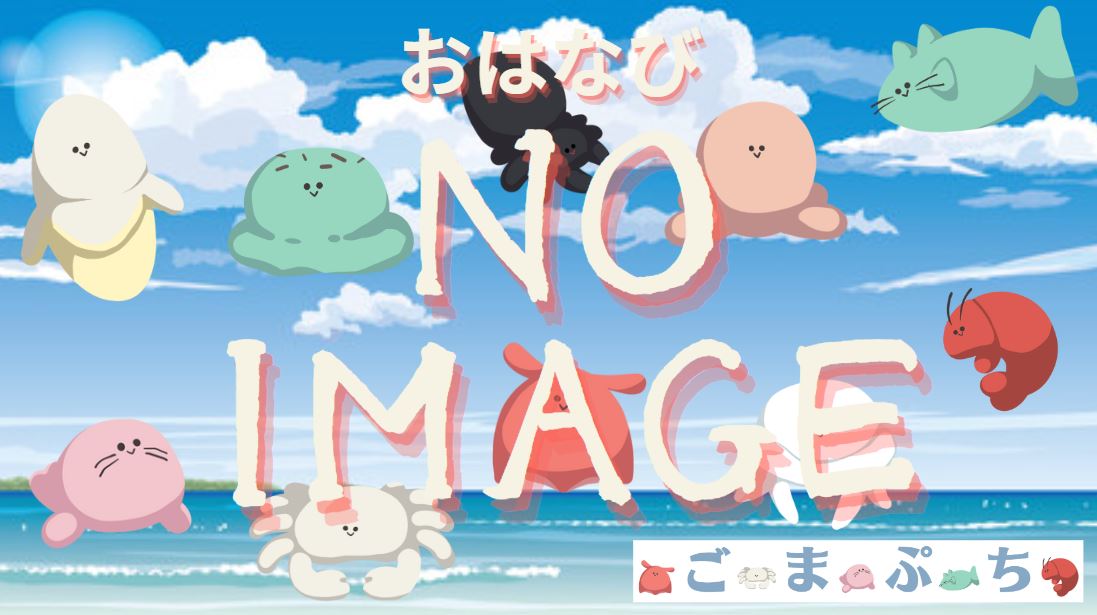

コメント